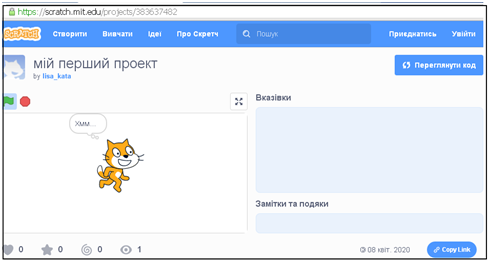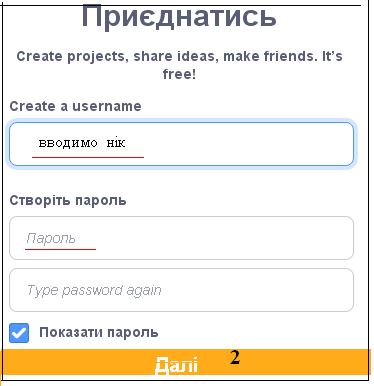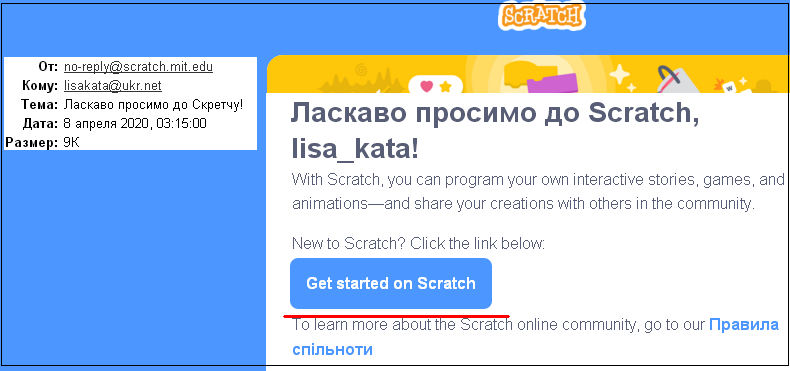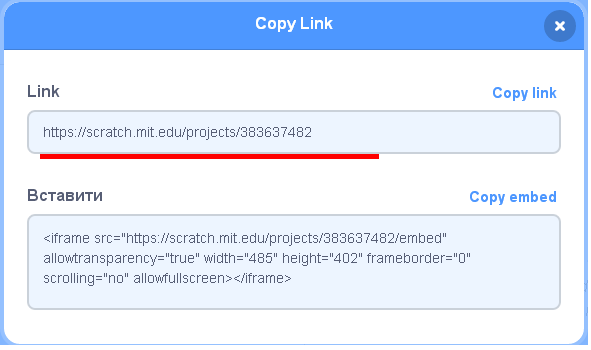Реєстрація в on-line середовищі scratch
частина 1, дії виконавця проекту
Заходимо на сайт: https://scratch.mit.edu/ та виділяємо посилання Приєднатися
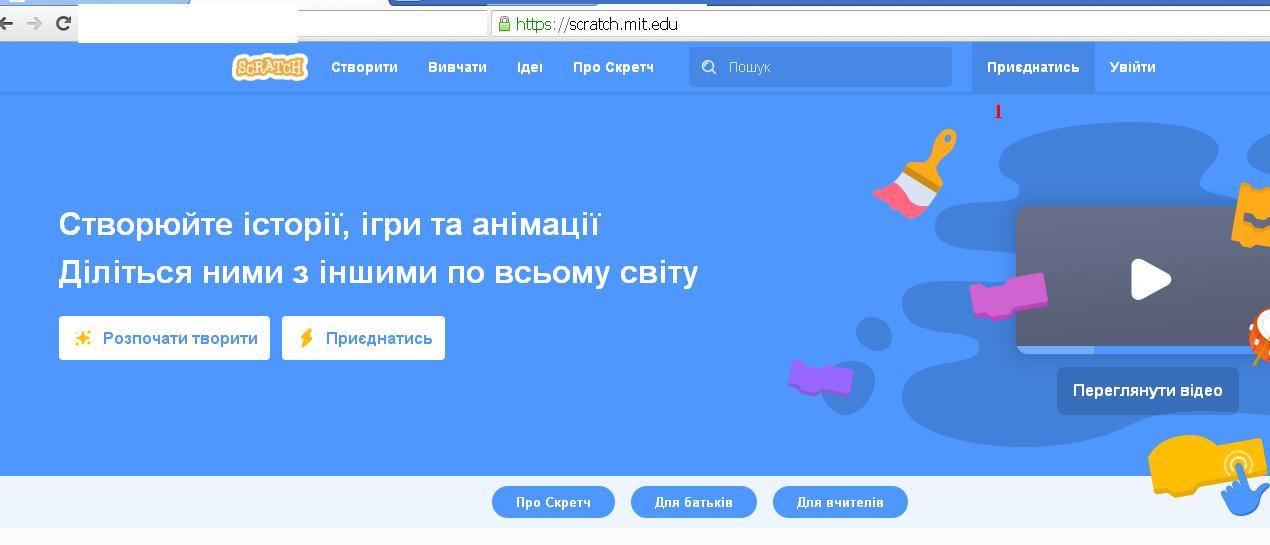
Проходимо реєстрацію:
|
Створюєте пароль для входа в середовище scratch |
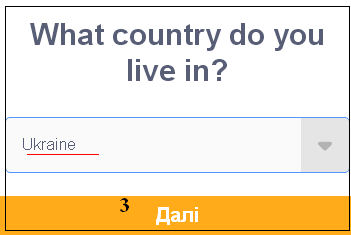 |
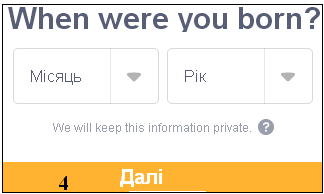
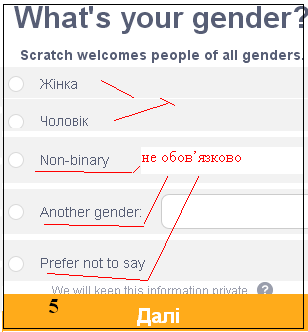
|
Вказуємо свою поштову скриньку, куди повинно прийти повідомлення – активація (наприклад: lisakata@ukr.net) |
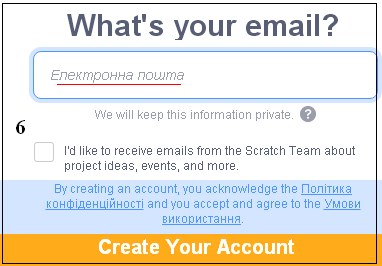 |
|
Вас повідомляють про необхідність перегляду повідомлення, яке надійшло на вашу поштову скриньку : |
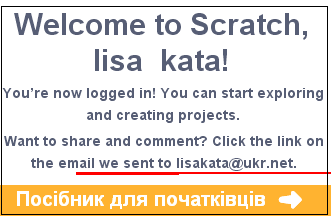 |
 |
|
Переглядаєте повідомлення, яке надійшло на вашу скриньку :
Виділяєте посилання Get started…..Переходите в вікно середовище, вибираєте одне з трьох запропонованих дій.
Вибираємо посилання «Спробувати прості проекти»
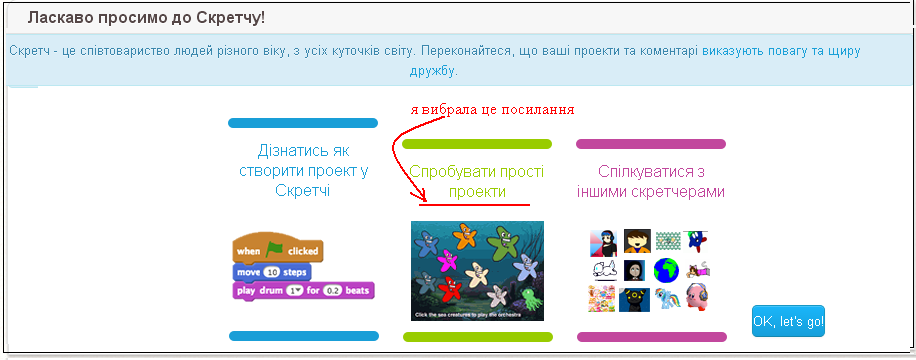
В новому вікні вибираємо посилання «Створити»
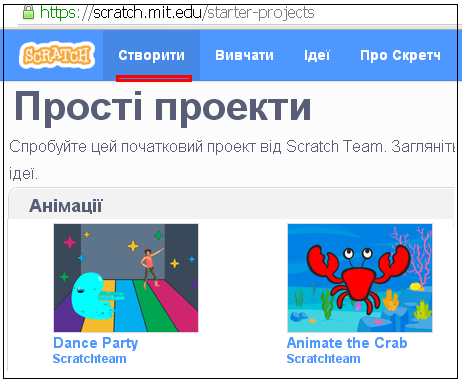
Створюємо проект, нам зрозуміло як це робити.
Далі :
- Присвоїмо ім'я;
- Збережемо негайно;
- Опублікуємо– посилання «Поділитися»
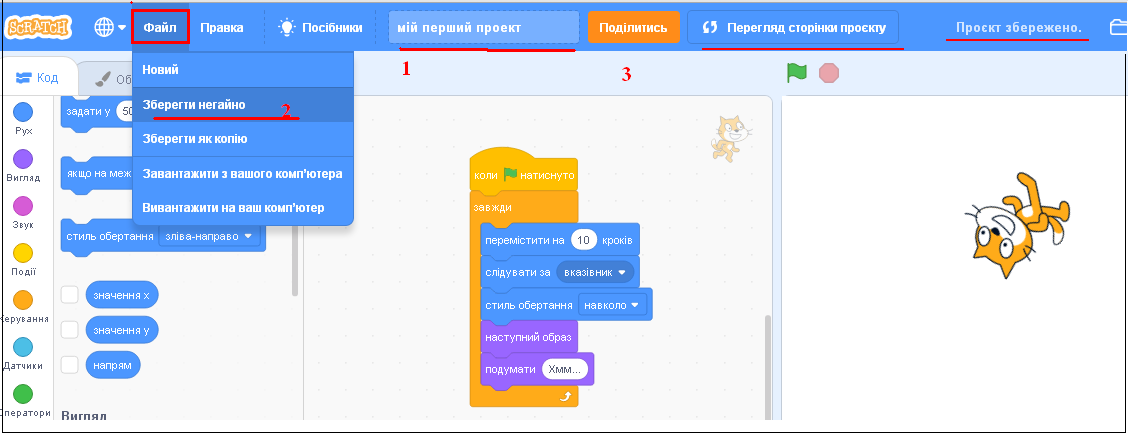
Як тільки наш проект опубліковано, відкривається нове вікно в якому ми виділяємо посилання «Copy Link»:
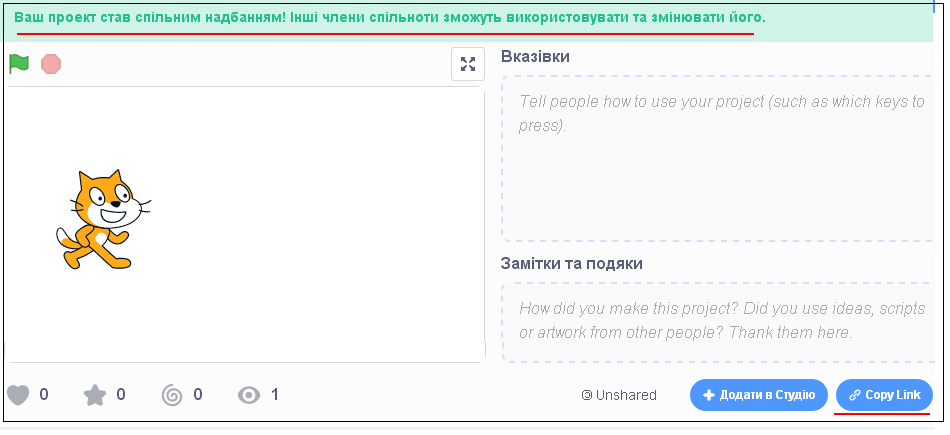
Наступна дія: відправити посилання, для перегляду вашого проекту, наприклад, вчителю:
| Скопіювали: |
|
| Відправили повідомлення із посилання на поштову скриньку вчителя | 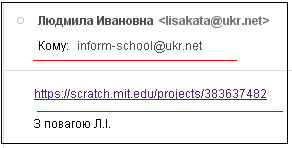 |
Підсумок, ми:
- Зареєструвались на сайті.
- Створили, зберегли, опублікували свій проект.
- Відкрили доступ для перегляду створеного проекту вчителю
Але розуміємо, що в інструкції для прикладу:
- поштова скринька lisakata@ukr.net - це скринька того, хто створює проект в on-line середовищі;
- поштова скринька Inform-school@ukr.net – це скринька вашого товариша (вчителя і т.д.), кому ви дозволяєте переглядати ваші проекти.
По закінченню роботи в середовищі вибираємо посилання «Вийти»
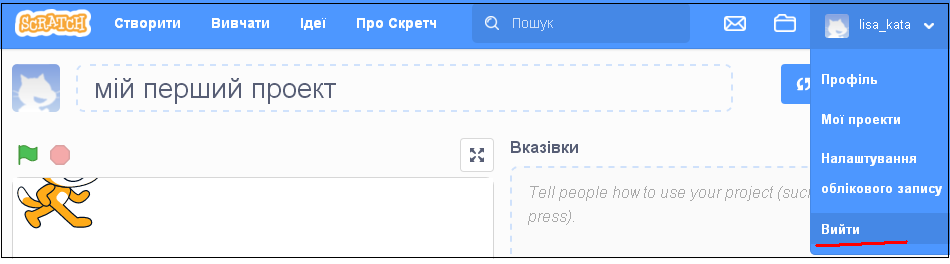
частина 2. Дії одержувача повідомлення
- відкриває повідомлення
- активує посилання https://scratch.mit.edu/projects/383637482
(можете переконатися)
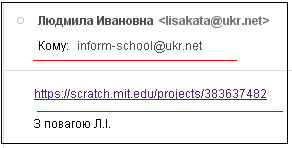 |
Відкривається вікно перегляду проекту, посилання на який було отримано
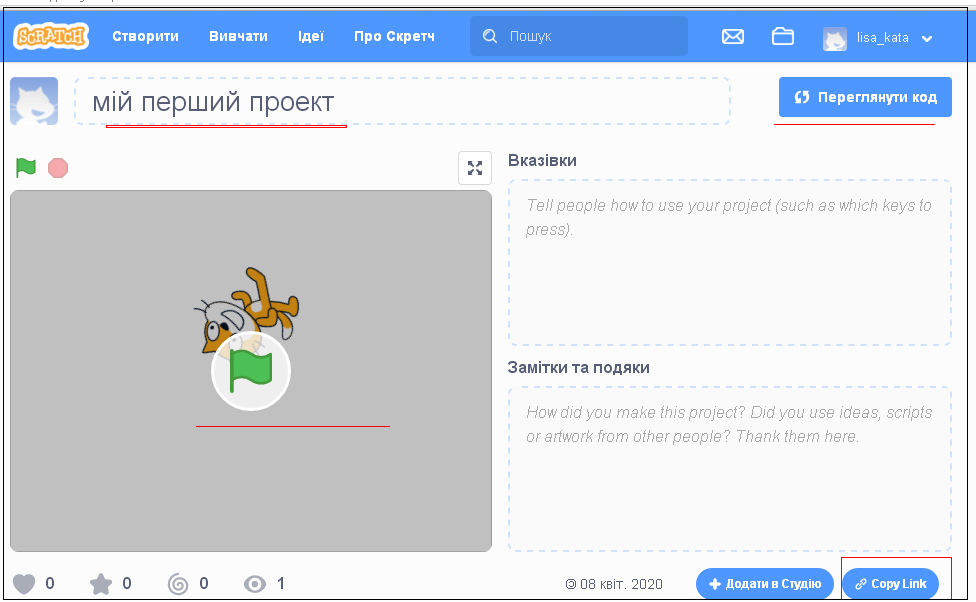
3. В вікні перегляду можна: запускати проект, записати подяку, ….